5.2. Navigation sur internet
5.2.1. Configuration du navigateur
ATTENTION: la navigation directe sur internet depuis un poste sur votre réseau KWARTZ n'est pas autorisée.
Afin de mettre en place le contrôle d'accès d'accès, votre navigateur doit être configuré pour utiliser votre serveur KWARTZ comme proxy.
Remarque: Le serveur proxy de KWARTZ utilise le port 3128
5.2.1.1. Internet Explorer
- Pour configurer Internet Explorer, vous pouvez au choix
- Aller dans le panneau de configuration (Menu Démarrer, Paramètres, Panneau de configuration), puis lancer Options Internet
- ou Aller dans le menu Outils / Options Internet du navigateur.
- Aller dans l'onglet Connexions, puis cliquez sur le bouton Paramètres réseau...

5.2.1.1.1. Configuration automatique
C'est la configuration par défaut du navigateur, elle doit fonctionner avec le serveur KWARTZ. Pour l'activer, il suffit de cocher l'option Détecter automatiquement les paramètres de connexion Cependant, des problèmes de mise en cache du proxy peuvent intervenir avec les versions 5.5 et ultérieures d'Internet Explorer.
Procédure pour désactiver la mise en cache automatique du proxy dans Internet Explorer: http://support.microsoft.com/?kbid=271361
5.2.1.1.2. Configuration manuelle
Vous pouvez configurer manuellement le proxy, vous devez:
- cocher l'option Utiliser un serveur proxy
- saisir le nom ou l'adresse IP de votre serveur KWARTZ dans le champ Adresse
- saisir le port 3128
- cocher l'option Ne pas utiliser ce serveur proxy pour les adresses locales
5.2.1.2. Mozilla Firefox
Pour configurer le navigateur Mozilla Firefox:
- Aller dans le menu Outils / Options
- Selon la version de Firefox
- 1.5 et antérieure: dans la catégorie Général, cliquez sur le bouton Paramètres de connexion...
- 2.0 et ultérieure: dans la catégorie Avancé, aller dans l'onglet Réseau, puis dans le bouton Paramètres...

5.2.1.2.1. Configuration automatique
Pour l'activer, il suffit de cocher l'option Détection automatique des paramètres du proxy sur ce réseau
5.2.1.2.2. Configuration manuelle
Vous pouvez configurer manuellement le proxy, vous devez:
- cocher l'option Configuration manuelle du proxy
- cocher l'option Utiliser le même proxy pour tous les protocoles
- saisir le nom ou l'adresse IP de votre serveur KWARTZ dans le champ Proxy HTTP
- saisir le port 3128
- saisir l'adresse de votre réseau dans le champ Pas de proxy pour : Par défaut 192.168.1.0/24
5.2.1.3. Google Chrome
Pour configurer le navigateur Google Chrome,
- ouvrir les options
- Aller dans l'onglet Options avancées, puis cliquer sur le bouton Modifier les paramètres du proxy pour ouvrir la fenêtre Options Internet
Procédez ensuite comme indiqué pour Internet Explorer ci dessus
5.2.1.4. Autres navigateurs
Reportez vous à la documentation de votre navigateur pour utiliser le serveur KWARTZ comme proxy sur le port 3128
Vous pouvez aussi utiliser l'adresse de configuration automatique suivante: http://wpad/wpad.dat
5.2.2. Identification de l'utilisateur
En accès filtré (voir Mode d'accès à internet), le serveur KWARTZ peut avoir besoin de connaître l'utilisateur qui se connecte à internet pour appliquer les règles d'accès.
Depuis la version 3.0, vous avez le choix entre 2 modes d'identification:
- Authentification manuelle: l'utilisateur saisit son nom d'utilisateur et son mot de passe directement depuis le navigateur
- KWARTZ-AUTH: ce programme fournit au serveur le nom de l'utilisateur ayant ouvert une session.
5.2.2.1. Authentification manuelle
L'utilisateur est invité à saisir son nom et son mot de passe:
- en mode Filtré avec identification obligatoire (voir Mode d'accès à internet)
- en mode Filtré, si le programme KWARTZ-AUTH n'est pas exécuté.
- en mode Filtré avec session
avec Internet Explorer:

avec Mozilla Firefox:

avec Google Chrome
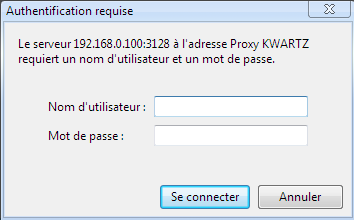
Ce mode d'authentification permet
- de fonctionner sans installer KWARTZ-AUTH sur le poste client.
- une meilleure identification d'un utilisateur ayant ouvert une session locale.
Mais cette identification, à l'exception du mode Filtré avec session
- est nécessaire pour tous les programmes devant se connecter à internet.
- n'est pas supportée par tous les programmes.
Remarque: si vous voulez forcer l'utilisateur à s'authentifier, il faut configurer le poste en accès Filtré avec identification obligatoire ou Filtré avec session
5.2.2.2. KWARTZ-AUTH
Ce programme permet au serveur KWARTZ de demander le nom de l'utilisateur ayant ouvert une session sur le poste client. Il est utilisé pour les postes en mode d'accès filtré (voir Mode d'accès à internet)
Ce programme peut être téléchargé depuis votre serveur KWARTZ. L'adresse par défaut est http://wpad/kwartz-auth.exe. Il est également disponible:
- dans le répertoire Windows du CD d'installation de KWARTZ
- dans le dossier Outils KWARTZ du Compte winadmin
- dans le dossier kwartz du partage Programmes
Remarque: Vous pouvez mettre ce programme dans le groupe de démarrage de windows pour automatiser son chargement.
L'utilisation de KWARTZ-AUTH permet
- de ne pas obliger l'utilisateur à ressaisir son mot de passe
- d'identifier l'utilisateur pour tous les programmes devant accéder à internet
Mais ce programme
- doit être installé sur le poste client
- ne garantit pas l'identité d'un utilisateur ayant ouvert une session locale
- ne fonctionne que sous Windows
Pour les autres systèmes d'exploitation, vous devez utiliser un serveur ident:
- sous Linux, vous pouvez utiliser pidentd
- MAC OS X supporte identd,
Voir aussi Utilisateur inconnu
5.2.2.3. Filtré avec session
Contrairement au mode filtré avec identification obligatoire, une seule identification suffit pour autoriser l'accès au web à l'ensemble des logiciels de l'ordinateur utilisé.
Dans ce mode d'accès à internet, une fois l'utilisateur authentifié, le navigateur affiche un page confirmant à l'utilisateur qu'il est bien connecté.
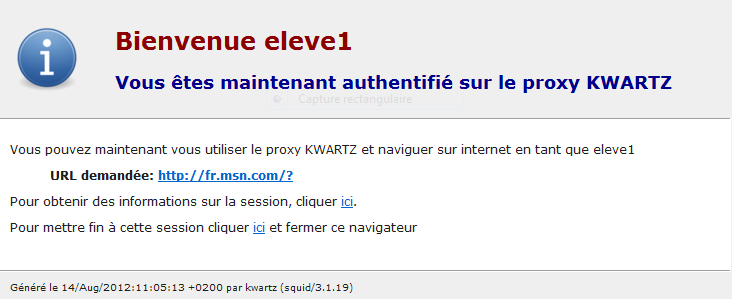
Cette page lui permet:
- d'ouvrir le site demandé
- d'ouvrir la page d'information sur la session (à l'adresse http://session.kwartz)
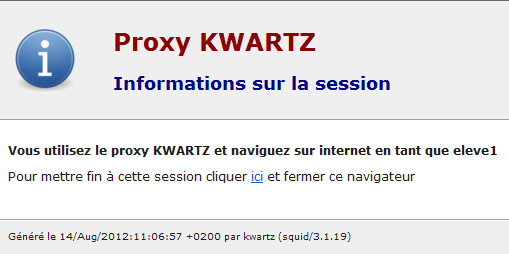
- d'ouvrir la page de fermeture de session (à l'adresse http://logout.kwartz)

Remarque: La session n'est réellement fermée que si tous les navigateurs sont fermés.
Ce mode est particulièrement adapté aux ordinateurs personnels utilisés sur le réseau kwartz sans être inscrits au domaine.



